Како деинсталирати Виндовс 11
Шта треба знати
- Иди на Подешавања > Опоравак > Вратити се.
- Иди на Подешавања > Опоравак > Напредно покретање > Рестарт сада > пратите упутства да бисте изабрали опцију за инсталирање новог оперативног система.
- Препоручује се да направите резервну копију личних података и апликација трећих страна пре него што деинсталирате Виндовс 11.
Овај чланак ће вас упутити кроз деинсталирање оперативног система Виндовс 11.
Прављење резервне копије података
Пре него што почнете, препоручује се да направите резервну копију свих личних података и апликација трећих страна које имате на свом Виндовс 11 рачунару. Током процеса враћања, подаци са вашег Виндовс 11 рачунара могу или не морају бити враћени на ваш рачунар.
Можете направити резервну копију датотека тако што ћете их ручно копирати на ОнеДриве рачунара, спољни чврсти диск или УСБ флеш диск. Апликације трећих страна неће бити поново инсталиране када се вратите, тако да ћете морати поново да их инсталирате.
Када се инсталира Виндовс 10, можете да копирате те датотеке назад на рачунар са места где сте их ускладиштили.
Како да деинсталирам Виндовс са свог рачунара?
Лоцирајте Претрага функцију као што је идентификована иконом лупе на доњој траци и укуцајте Подешавања у траци за претрагу.
-
Отвори Подешавања мени и скролујте надоле док не видите Опоравак трака на десној страни. Кликните Опоравак.
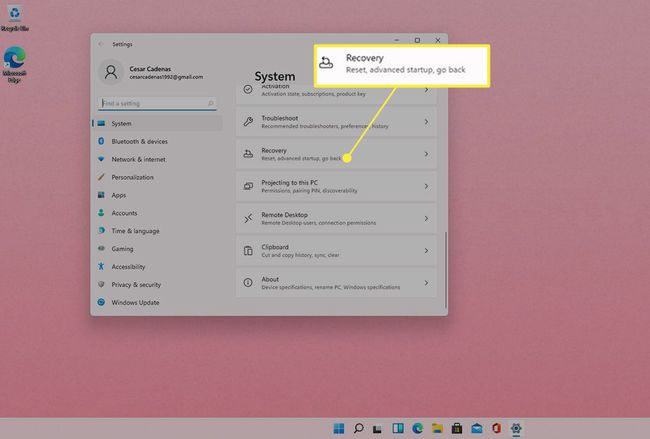
Када се Опоравак мени се отвори, добићете листу Подешавања система да бирају.
-
Пронађите и изаберите Вратити се под Опоравак да бисте вратили оперативни систем на Виндовс 10.
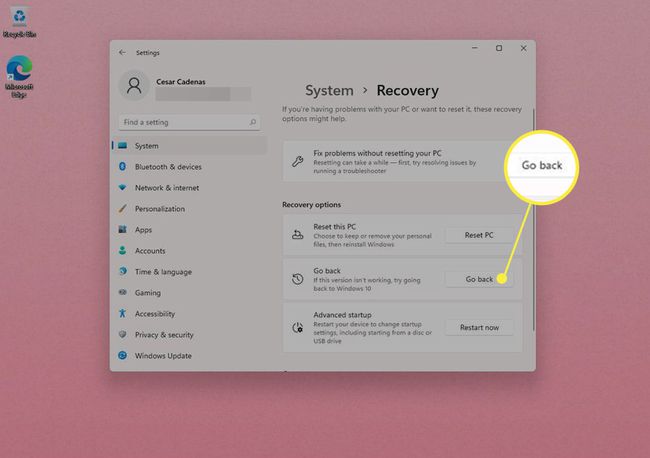
-
Пратите упутства да бисте довршили рестаурацију.
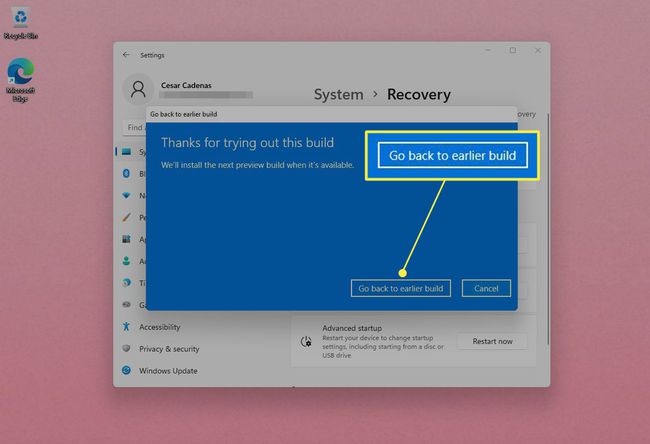
Деинсталирање Виндовс 11 и инсталирање другог ОС-а
Ако Вратити се није доступна као опција или желите да инсталирате други оперативни систем Напредно покретање ће вам помоћи. Напредно покретање ће деинсталирати Виндовс 11 и омогућити вам да промените поставке система, као и да инсталирате други оперативни систем.
Препоручује се да направите резервну копију свих података, личних датотека или апликација трећих страна које имате на свом Виндовс 11 рачунару јер ће инсталирање новог ОС-а све вратити на фабричка подешавања.
Вратите се на Подешавања мени и вратите се на Опоравак одељак.
-
Лоцате Напредно покретање који је испод Вратити се дугме и изаберите Поново покренутиСада.
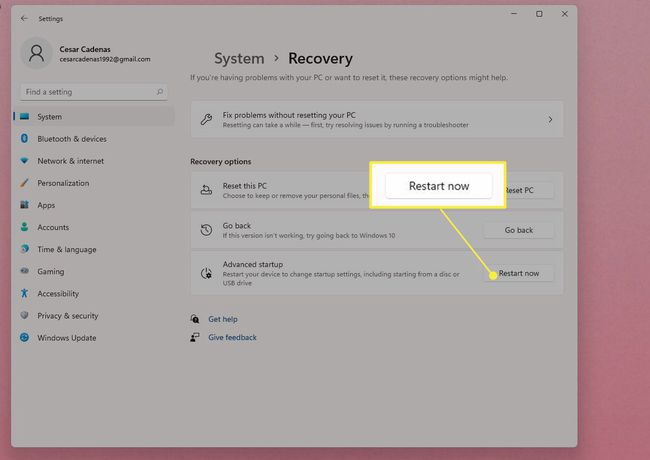
-
Појавиће се обавештење које ће вам рећи да сачувате свој рад. Урадите то ако већ нисте. Препоручује се и да направите резервну копију података. Изаберите Рестарт сада када завршите.

-
Након што се рачунар поново покрене, Изабери опцију ће се појавити, где ћете морати да изаберете како желите да инсталирате свој други оперативни систем, као и да промените његова подешавања.
За овај водич, Користите уређај биће изабрани.
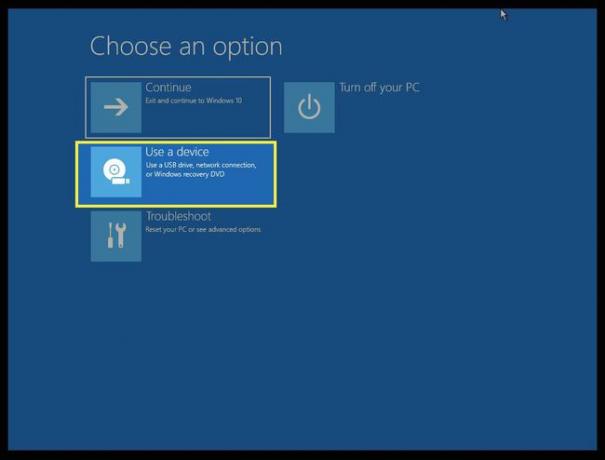
-
Биће вам дат избор који метод желите да користите за инсталирање новог оперативног система. У овом примеру, ЦД-РОМ драјв је изабран за инсталирање новог оперативног система.
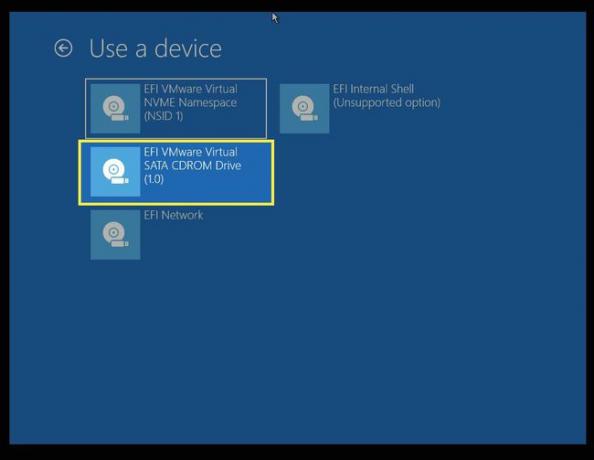
Рачунару ће бити потребно неколико секунди да се поново покрене. Када то уради, пратите упутства на екрану вашег новог ОС-а да бисте довршили инсталацију.
Како да поново инсталирам Виндовс 10?
Пошто ваш рачунар неће радити без оперативног система, вероватно ћете морати поново инсталирајте Виндовс 10. Овај чланак ће вас упутити кроз инсталирање неколико различитих верзија оперативног система Виндовс.
ФАК
-
Како да деинсталирам апликације на Виндовс 10?
До деинсталирајте апликације из Виндовс-а 10, идите на мени Старт и пронађите програм који желите да деинсталирате из Све апликације листа. Кликните десним тастером миша на програм или апликацију и кликните Деинсталирај.
-
Како да деинсталирам Виндовс 10?
До деинсталирајте Виндовс 10, Иди на Подешавања > Ажурирање и безбедност и изаберите Опоравак. Изаберите било које Вратите се на Виндовс 7 или Вратите се на Виндовс 8.1, према потреби, и пратите упутства да бисте довршили процес.
-
Како да деинсталирам ажурирање за Виндовс 10?
Отворите мени Старт и идите на Подешавања > Ажурирање и безбедност, а затим изаберите Погледајте историју ажурирања. Кликните Деинсталирајте ажурирања, а затим пронађите ажурирање које желите да деинсталирате. Кликните десним тастером миша на ажурирање и изаберите Деинсталирај.
-
Како да деинсталирам Аваст на Виндовс 10?
Да бисте деинсталирали Аваст Фрее Антивирус, преузмите услужни програм за деинсталацију Аваст и сачувајте га на рачунару. Кликните десним тастером миша на датотеку за подешавање и изаберите Покрени као администратор, а затим пратите упутства за поновно покретање у безбедном режиму. Када се поново покрене, идите до ваших Аваст програмских датотека, а затим изаберите Аваст бесплатни антивирусни програм > Деинсталирај. Сачекајте да се процес заврши, а затим поново покрените рачунар.
